FAQ sur le XO
Sommaire
[masquer]- 1 Comprendre
- 1.1 Qu'est ce que OLPC ?
- 1.2 Qu'est ce qu'OLPC France ?
- 1.3 Qu'est ce que le XO ?
- 1.4 Quel système d'exploitation est installé sur le XO ?
- 1.5 Puis-je tester Sugar sur ma machine ?
- 1.6 Quelles sont les caractéristiques techniques d'un XO ?
- 1.7 Comment peut-on acheter un XO ?
- 1.8 Où peut-on voir un XO ?
- 1.9 Qu'est ce que le XO-1.5 ?
- 1.10 Qu'est ce que le XO-1.5 HS ?
- 1.11 Qu'est ce que le XO-1.75 ?
- 1.12 Qu'est ce que le XO-2 ?
- 1.13 Qu'est ce que le XO-3 ?
- 1.14 Qui finance la fondation OLPC ?
- 1.15 Combien de XO sont déployés dans le monde ?
- 1.16 Comment se réalise un déploiement des XO ?
- 1.17 J'ai entendu dire qu'en 2009 la fondation OLPC a rencontré des difficultés, est-ce vrai ?
- 2 Utiliser
- 2.1 Existe-t-il une documentation en Français pour le XO ?
- 2.2 Comment ouvrir un XO ?
- 2.3 Comment mettre un XO en mode e-book ?
- 2.4 Comment changer la langue, le nom, la couleur du XO ?
- 2.5 Comment connaître la version de Sugar installée ?
- 2.6 Comment relancer Sugar ?
- 2.7 Comment faire une capture d'écran ?
- 2.8 Ma connexion WiFi ne fonctionne pas, que faire ?
- 2.9 Comment installer une clé USB sur le XO ?
- 2.10 Comment faire une sauvegarde du contenu du journal ?
- 2.11 Comment connaître l'espace disponible sur le disque ?
- 2.12 Comment forcer la connexion sur un canal WiFi ?
- 2.13 Comment installer des logiciels sur un XO ?
- 2.14 Comment réinstaller/mettre à jour les activités/le système
- 2.15 Comment supprimer des logiciels d'un XO ?
- 2.16 Comment recalibrer la souris ? Comment régler le problème du "curseur sauteur" ?
- 2.17 Comment mettre à jour mon système ?
- 2.18 A quoi sert une "developer key", comment en obtenir une ?
- 2.19 Comment faire réparer mon XO ?
- 2.20 Comment récupérer l'adresse MAC ou l'adresse IP du XO ?
- 2.21 Comment corriger le problème "Invalid system date" ?
- 2.22 Comment peut-on identifier un XO ? Où se trouve le numéro de série ?
- 2.23 Peut-on désactiver le WiFi/WiFi mesh ?
- 2.24 Peut-on connecter le XO à l'aide d'un modem 3G ?
Comprendre
Qu'est ce que OLPC ?
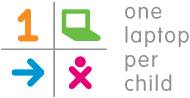 OLPC - One Laptop Per Child - est une fondation américaine dont l'objectif est de promouvoir le développement d'un ordinateur à bas prix (l'objectif initial était un coût inférieur à 100$) comme outil d'éducation pour les enfants des pays en voie de développement.
Cinq grands principes caractérisent le projet:
OLPC - One Laptop Per Child - est une fondation américaine dont l'objectif est de promouvoir le développement d'un ordinateur à bas prix (l'objectif initial était un coût inférieur à 100$) comme outil d'éducation pour les enfants des pays en voie de développement.
Cinq grands principes caractérisent le projet:
- Saturation: tous les enfants ont un ordinateur, il n'y a pas d'exclu,
- Jeune age: l'ordinateur concerne les enfants de 6 à 12 ans,
- A l'école et à la maison: les enfants peuvent emporter l'ordinateur à la maison,
- Communiquant: l'ordinateur est communiquant afin de permettre aux enfants de travailler de manière collaborative ou d'accéder à Internet,
- Ouvert: l'ordinateur repose sur un système libre et ouvert permettant à chacun de l'améliorer.
Qu'est ce qu'OLPC France ?
OLPC France est une association loi 1901 regroupant des volontaires sur le projet OLPC en France. OLPC France est une "grassroot" et n'est donc pas une représentation officielle de la fondation OLPC.
Plus d'information sur l'organisation de OLPC dans le monde ici.
Qu'est ce que le XO ?
Le XO est le nom de la première machine construite par la fondation OLPC. Par extension, beaucoup de gens appellent aussi la machine "l'OLPC" puisque c'est la seule machine produite aujourd'hui par la fondation.
Quel système d'exploitation est installé sur le XO ?
Le XO est installé en standard avec une interface spécifique appelée Sugar, reposant sur un système GNU/Linux. Il s'agit d'une plateforme éducative contenant un ensemble de logiciels conçus pour les enfants. Plus d'information ici.
Il est aussi envisageable d'installer sur le XO une distribution Ubuntu (basée sur le système GNU/Linux): voir les instructions sur le blog olpcnyc.
En théorie, Windows XP est aussi installable sur un XO 1. Une vidéo montrant son fonctionnement a été présentée par Microsoft (voir ici). Par contre, aucune possibilité "d'upgrader" un XO 1 vers Windows n'existe aujourd'hui et il n'y a pas de déploiement sur ce système. Voir aussi sur le sujet Polémique sur Windows.
Dans les récentes versions de Sugar, le système Gnome (basé également sur GNU/Linux) est installé en standard en plus de Sugar, et un double boot permet de passer de l'un à l'autre.
Puis-je tester Sugar sur ma machine ?
Oui. C'est très simple de le faire à partir d'une distribution GNU/Linux: voir les instructions ici.
Si vous êtes utilisateur de Windows ou MacOS, vous pouvez tester Sugar à partir d'une clé USB.
Quelles sont les caractéristiques techniques d'un XO ?
Le XO est un ordinateur portable de type "PC Lowcost".
Le XO-1 est équipé:
- D'un processeur AMD cadencé à 433Mhz,
- De 256Mo de mémoire,
- De 1Go de mémoire flash qui servent de disque dur,
- D'un écran couleur (1200x900) visible en plein soleil,
- D'une caméra, d'un micro et d'un haut parleur,
- D'une carte réseau WiFi.
Le XO 1.5 est une version plus "musclée" du XO. Le XO 1.75 est équivalent au XO 1.5 mais utilise un processeur ARM.
Voir ici les caractéristique du XO 1.
Comment peut-on acheter un XO ?
La fondation OLPC ne vend ses ordinateurs qu'aux gouvernements. Les XOs ne sont donc pas à priori disponibles à la vente pour le grand public.
Le XO a néanmoins été accessible à la vente au particulier par l'intermédiaire d'un programme appelé "Give One Get One" (Un chez toi, un chez moi):
![]()
- De Novembre à Décembre 2007 depuis les Etats-Unis et le Canada uniquement,
- De Novembre à Décembre 2008 depuis 44 pays dont les pays d'Europe et la France.
Le programme consistait à l'achat d'une machine pour le prix de deux (soit 399$/310€). La première machine étant envoyée à l'acheteur, la deuxième étant envoyée dans un pays en voie de développement.
Ponctuellement il est possible d'acquérir des XOs sur ebay USA à des particuliers qui revendent la machine qu'ils ont achetée par l'intermédiaire d'un des deux programmes "Give One Get One". Attention, tous les acheteurs ne proposent pas une livraison en France, lancez une recherche avancée comme celle-ci pour rechercher uniquement ceux qui peuvent être livrés chez vous.
Si vous avez un projet pédagogique particulier (adaptation de contenu, expérimentation, ...) vous pouvez disposez d'un XO en prêt en nous contactant ou via le Contributor Program.
Où peut-on voir un XO ?
Peu de personnes en France ont la chance d'avoir un XO puisqu'il n'est pas disponible à la vente. Vous pouvez en voir un auprès d'OLPC France, surveillez nos prochaines conférences ou réunions dans les Actualités pour connaître notre prochaine intervention.
Si vous avez un projet particulier, nous pouvons même vous en prêter un. Contactez-nous sur la liste de diffusion OLPC France pour plus d'information.
Qu'est ce que le XO-1.5 ?
Le XO 1.5 est une mise à jour du XO dont la production a été lancée par la fondation fin Janvier 2010. Il s'agit d'une mise à jour des composants et pas du design de la machine. Les principales modifications:
- Processeur VIA C7-M cadencé à 1Ghz,
- Mémoire de 1Go,
- Mémoire flash (disque) de 4Go,
- Nouvelle carte vidéo,
- Nouvelle carte réseau,
- Consommation électrique améliorée.
Voir l'annonce du produit ici et les spécifications détaillées ici.
Exploration de la machine sur XO 1.5.
Qu'est ce que le XO-1.5 HS ?
Le XO 1.5 HS (pour High School) est une déclinaison du XO-1.5 adaptée au besoin d'enfants de plus de 12 ans, ou du collège. Ses caractéristiques sont les mêmes que le XO-1.5 mais il dispose d'un véritable clavier. Il est par ailleurs de couleur bleu pour le différencier de son petit frère. Son déploiement est pour l'instant réservé à l'Uruguay.
Détails disponibles ici.
Qu'est ce que le XO-1.75 ?
Le XO-1.75 est une évolution du XO-1.5 annoncé en Novembre 2009 par la fondation. C'est une évolution du XO-1/XO-1.5 mais avec un processeur ARM au lieu d'un processeur basé sur une architecture x86. Sa sortie est prévue mi-2011.
Sur le sujet, lire aussi l'article de notre blog: XO 1.75, la nouvelle génération de XO
Qu'est ce que le XO-2 ?
Le XO 2 était la génération suivante du XO 1 annoncée par la fondation OLPC. Des images de ce "concept" ont été présentées le 21 mai 2008 et un compte-rendu de son annonce est disponible sur notre blog. Le XO 2 devait prendre la forme d'un e-book avec un double écran.
La sortie du XO 2 était prévue mi 2011 mais Nicolas Negroponte a annoncé en Novembre 2009 que le projet était abandonné.
Sur le sujet, lire aussi l'article de notre blog: XO-1, XO-1.5, XO-1.75, XO-2, XO-3 ?
Qu'est ce que le XO-3 ?
Le XO 3 est un concept annoncé en Novembre 2009 qui devrait être la prochaine génération de l'ordinateur XO.
Il se présenterait sous la forme d'une simple feuille de papier en plastique, très fin, étanche, avec un écran couleur réflectif et transmissif, sans ouverture. Il consommerait à peine un watt et coûterait 75$. Il serait disponible en 2012.
Un partenariat avec Marvell a été annoncé en Mai 2010 pour produire la machine. Un premier prototype devrait voir le jour en Février 2011.
Sur le sujet, lire aussi l'article de notre blog: Partenariat Marvell/OLPC pour le XO-3, décryptage et XO-1, XO-1.5, XO-1.75, XO-2, XO-3 ?
Qui finance la fondation OLPC ?
Le financement de la fondation est assuré par une douzaine d'entreprises qui ont investi 2 millions de dollars sur le projet: AMD, ebay, Google, Quanta, Marvell, Nortel, RedHat, ... (voir sur http://www.laptop.org/en/utility/people/members.shtml).
Ces entreprises apportent également aujourd'hui leur soutien par exemple en vendant leurs composants à prix coutant (VIA, Marvell) ou en mettant à disposition une chaîne de montage (Quanta).
Combien de XO sont déployés dans le monde ?
Plus de 2 millions d'ordinateurs XO sont déployés dans le monde.
Les plus gros déploiements se situent en Amérique du sud (Uruguay et Pérou) ou plusieurs centaines de milliers sont déployées.
Le plus gros déploiement en Afrique se situe au Rwanda.
Comment se réalise un déploiement des XO ?
Un déploiement OLPC est un projet qui nécessite différentes étapes notamment: une étude de l'infrastructure disponible, la levée de fond, la formation des enseignants, maintenance,...
C'est un projet complexe qui nécessite différents étapes et de nombreux interlocuteurs, voir le détail ici.
J'ai entendu dire qu'en 2009 la fondation OLPC a rencontré des difficultés, est-ce vrai ?
Comme beaucoup d'autres entreprises en cette période de crise économique, la fondation OLPC a annoncé Le 7 janvier 2009 une restructuration apportant une réduction des effectifs de 50% et une diminution de salaire pour les autres salariés.
Cela ne remet néanmoins pas en cause ses objectifs et sa capacité à mener le projet qui est surtout porté par des volontaires. Voir sur ce sujet Polémique sur la survie du projet.
Utiliser
Existe-t-il une documentation en Français pour le XO ?
Oui, la documentation en français est disponible Guide de l'ordinateur.pdf ici (5Mo).
L'activité Help, qui est disponible en standard sur le XO, existe également en français. Elle est téléchargeable ici.
Comment ouvrir un XO ?
Pour être le plus hermétique possible, le XO masque au maximum tous les ports qu'il propose.
En particulier, les "oreilles" permettent de fermer l'ordinateur pour une meilleure protection.
Pour ouvrir le XO, le poser avec le bonhomme coloré vers le haut, tirer les deux oreilles vers soi pour le dévérouiller, puis lever l'écran.
Comment mettre un XO en mode e-book ?
Le XO peut être utilisé comme un ordinateur portable habituel ou peut être utilisé en mode "e-book" c'est à dire sans le clavier. Pour cela, ouvrez le XO normalement en vous assurant que l'écran forme bien un angle droit avec le clavier. Tourner l'écran dans le sens inverse des aiguilles d'une montre puis mettez le à plat.
Dans ce mode vous pouvez utiliser les boutons à droite et à gauche de l'écran pour communiquer avec les activités. Un bouton vous permet également de tourner le contenu de l'écran horizontalement ou verticalement.
Attention: le XO n'est pas une véritable "tablette". En particulier, il ne dispose pas d'un écran tactile.
Comment changer la langue, le nom, la couleur du XO ?
Sur les dernières versions de Sugar, cela peut se faire simplement depuis le panneau de contrôle accessible en cliquant sur le personnage central. Voir ici pour plus détail.
Sinon sur toutes versions, la configuration de la langue utilisée, du nom de la machine ou de la couleur du personnage représentant la machine peut être modifiée via une commande appelée "sugar-control-panel". Par exemple, pour passer Sugar en Français, lancer l'activité Terminal et lancer la commande:
sugar-control-panel -s language French/France
Pour connaître les différentes options, lancer:
sugar-control-panel -h
Plus d'information sur [1]. Attention: Il est nécessaire de redémarrer la machine pour que les modifications soient prises en compte.
Comment connaître la version de Sugar installée ?
Pour les versions récentes, la version est accessible depuis le panneau de contrôle accessible en cliquant sur le personnage central et en utilisant la fonctionnalité Mon XO. Voir ici pour plus détail.
Un autre moyen qui fonctionne sur toute les versions et de lancer l'activité Terminal et de lancer la commande:
cat /etc/issue
Pour information, les XO vendus via le programme G1G1 US sont installés avec la version 650.
Comment relancer Sugar ?
Il est parfois nécessaire de relancer Sugar, par exemple après un changement de configuration ou lorsque le curseur souris ne réagit pas correctement. Sugar peut être relancé en appuyant en même temps sur les touches CTRL, ALT et Erase.
Comment faire une capture d'écran ?
A n'importe quel endroit vous pouvez effectuer une capture d'écran en appuyant en même temps sur les touches ALT et 1. Il semble ne rien se passer mais l'image correspondant à la capture d'écran est disponible dans le Journal.
Ma connexion WiFi ne fonctionne pas, que faire ?
Il peut y avoir de nombreuses raisons mais il y a notamment des problèmes de connexion WiFi sur les versions 650 et inférieure (650 est la version pour les machines vendues dans le cadre du G1G1 US). Une première opération à réaliser est de vérifier la version de Sugar installée (voir FAQ sur le XO#Comment connaître la version de Sugar installée ?).
Comment installer une clé USB sur le XO ?
Le XO dispose de 3 ports USB qui peuvent recevoir une clé mémoire USB. Il est alors possible d'installer des activités depuis la clé ou d'y copier des fichiers. La clé est visible depuis le journal. Elle peut également être utilisée via l'activité Terminal. Pour cela, lancer la commande:
mount
pour déterminer le dossier d'installation de la clé (quelque chose comme "/media/<Nom de la clé>"). Attention: si la clé n'est pas reconnue, réessayer en redémarrant et en l'insérant avant le démarrage de la machine.
Comment faire une sauvegarde du contenu du journal ?
Le contenu du journal peut être copié élément par élément sur une clé USB par glissé/déposé via l'activité Journal. Il est également possible de le copier dans son intégralité en utilisant l'activité Terminal. Le contenu du journal se trouve dans le répertoire "/home/olpc/.sugar/default/datastore/store". A noter que le nom des éléments est codé, il peut donc être nécessaire d'utiliser la date de création d'un élément pour le retrouver (voir [2] pour plus d'information).
Comment connaître l'espace disponible sur le disque ?
Le XO dispose d'1Go de mémoire flash utilisé comme disque dur. Pour vérifier l'espace restant sur le disque, exécuter l'activité Terminal puis lancer la commande:
df
Comment forcer la connexion sur un canal WiFi ?
Le WiFi Mesh permet à deux ou plusieurs XO de communiquer. Pour que deux machines puissent se voir, il faut néanmoins qu'elles utilisent le même canal. Au démarrage le XO recherche alternativement sur le canal 1, 6 et 11 pour trouver d'autres machines. Mais pour accélérer le processus ou si l'une des machines n'a pas accrochée le bon canal ou a accrochée un hotspot WiFi, il est possible de "forcer" la recherche sur un canal. Pour cela, double-cliquer sur l'icône correspondant au canal à utiliser dans la vue "Voisinage réseau". Cette même astuce peut être utilisée pour forcer l'accès à un Hotspot WiFi.
Comment installer des logiciels sur un XO ?
Sur le XO, les logiciels sont appelés "Activités". Ce sont des applications conçues spécialement pour le XO, il n'est pas possible d'installer des logiciels conçus pour PC ou pour n'importe quelle autre distribution Linux.
Le XO est fourni avec en standard avec de nombreuses activités: Enregistrement, Dessin, Musique, Jeux, Navigateur web, ...
Si votre XO est connecté à Internet, il est possible d'installer de nouvelles depuis l'activité Naviguer en cliquant sur "Activities" sur la page d'accueil "Google".
On arrive alors sur la page web http://wiki.laptop.org/go/Activities qui liste les activités existantes.
Cliquez sur les liens finissant par ".xo" situés derrière le mot "Download" pour installer une nouvelle activité. Appuyer sur "Continuer" pour démarrer le téléchargement. Lorsque le téléchargement est terminé, appuyer sur "OK". Lorsque vous revenez sur la page d'accueil, l'activité s'est ajoutée sur la barre du bas.
D'autres activités sont également disponibles sur le site du SugarLabs: http://activities.sugarlabs.org/fr/sugar/
Si votre XO n'est pas connecté à Internet, vous pouvez installer une activité depuis une clé USB. Télécharger le fichier ".xo" de l'activité que vous voulez installer comme indiqué ci-dessus. Copier le sur une clé USB puis cliquer sur le nom de l'activité dans le Journal.
Comment réinstaller/mettre à jour les activités/le système
Vous pouvez utiliser une clé USB de réinstallation/mise à jour (customization key) pour réinstaller ou mettre à jour les activités ou le système sur le XO.
Comment supprimer des logiciels d'un XO ?
Sur le XO, les logiciels sont appelés "Activités".
Si vous avez installé des activités supplémentaires, vous pouvez les supprimer par l'intermédiaire du Journal. Lancer le Journal, rechercher le moment où vous avez installé l'activité vous devez y trouver le fichier ".xo" de l'activité. Cliquer sur le nom de l'activité pour accéder au détail. Appuyer sur le bouton "-" pour supprimer l'activité.
Comment recalibrer la souris ? Comment régler le problème du "curseur sauteur" ?
Il peut arriver parfois que le curseur souris ne réponde plus correctement à vos commandes: il a tendance à "sauter" d'une position à une autre.
Pour résoudre le problème, vous pouvez soit relancer Sugar, soit lancer un recalibrage. Pour cela appuyez simultanément sur les quatres touches au coin du clavier (les 4 touches de couleur sur le schéma ci-dessous), en finissant par la touche fn (en bleue sur le schéma).
Si vous pensez que votre Touchpad est défectueux, plusieurs méthodes existent pour le tester, voir ici.
Comment mettre à jour mon système ?
Mettre à jour le système est une opération délicate, la procédure ci-dessous est simplifiée mais elle réinitialise toutes les données. Faites une sauvegarde du journal avant de l'utiliser.
Sur une clé USB vierge, télécharger et copier les deux fichiers correspondant à la version 802:
- http://download.laptop.org/xo-1/custom/g1g1/gg-802-1/fs.zip (ne pas le décompresser)
- http://download.laptop.org/xo-1/custom/g1g1/gg-802-1/gg-802-1.img
Suivez ensuite les étapes ci-dessous:
- Eteindre le XO s'il est allumé
- Branchez le XO sur le secteur
- Insérer la clé USB
- Appuyez sur les 4 touches de jeu à droite de l'écran
- Appuyez simultanément sur le bouton de mise en route
- Attendez que le message "Release the game key to continue" apparaisse
- Lachez les 4 touches, la procédure démarre, elle dure environ 10 minutes.
Une vidéo montrant toute l'opération est disponible ici: http://www.dailymotion.com/olpcfrance/video/x75e90_mettre-jour-sugar-en-820-update-sug_tech Une vue image par image est disponible ici: http://wiki.laptop.org/go/USB_upgrade
Remarque: En cas d'erreur "Boot failed", créer en plus sur la clé USB un sous-répertoire "boot" et copier dans ce répertoire le fichier http://dev.laptop.org/pub/firmware/q2e41/q2e41.rom en prenant soin de le renommer en "bootfw.zip". Cela permettra de forcer le boot sur la clé. Recommencer ensuite les différentes étapes.
A quoi sert une "developer key", comment en obtenir une ?
Une "developer key" permet à un XO de faire fonctionner des versions non officielles (ou actuellement en developpement) de Sugar. Elle est nécessaire également pour expertiser et corriger un certain nombre de problèmes systèmes notamment le message "Invalid system date" au démarrage.
Les developer keys sont obtenues sur demande auprès de la fondation. Les différentes méthodes sont décrites ici. Le plus simple est de se connecter à l'adresse https://activation.laptop.org/devkey/post/ et de remplir le formulaire.
Pour obtenir une clé, vous aurez besoin de fournir le numéro de série de la machine et son UUID. Ces deux informations sont récupérables en lançant l'activité Terminal et en saisissant la commande suivante:
vi /home/.devkey.html
Le processus prend 24 heures. Une fois les 24 heures écoulées, reconnectez-vous à la même adresse vous pouvez alors obtenir la clé en lançant une commande ressemblant à:
wget --no-check-certificate -P /security https://activation.laptop.org/devkey/xxxxxxxx/develop.sig
La commande créé sur la machine où elle s'exécute un fichier develop.sig dans le répertoire /security. Si ce n'est pas la machine cible, recopier ce fichier dans le répertoire /security de la machine cible.
Comment faire réparer mon XO ?
Le XO est conçu pour être démonté facilement. S'il est défectueux, de nombreuses procédures existent pour diagnostiquer et réparer la machine (voir la page Réparation).
Vous pouvez égalemenent faire réparer votre XO à OLPC France.
Comment récupérer l'adresse MAC ou l'adresse IP du XO ?
Ouvrir l'activité 'Terminal' depuis l'écran d'accueil. Elle est représentée par un icône "$_" dans un rectangle.
Tapez la commande ci-dessous puis ENTER:
/sbin/ifconfig -a
L'adresse MAC peut être identifiée sur la première ligne qui s'affiche à côté de l'indication "eth0".
L'adresse IP peut être récupérée de la même manière (sur la deuxième ligne) mais elle ne s'affiche qu'une fois que vous êtes connecté au réseau.
Comment corriger le problème "Invalid system date" ?
Le problème "Date système invalide" est un problème qui arrivait de temps en temps sur certains XO-1. Pour le corriger, reportez-vous à l'article de notre blog: http://olpc-france.org/blog/2010/09/date-systeme-invalide/
Comment peut-on identifier un XO ? Où se trouve le numéro de série ?
Tous les XOs disposent d'un numéro de série unique. Il est visible sur le chassie de la machine, derrière la batterie. Il est composé de 11 caractères et commence par "SH" ou "CS".
Il est également possible de le visualiser de manière logicielle, via le panneau de configuration ou en faisant un test système.
Pour information le numéro de série est structuré comme suit:
AABYWWSSSSS
- AA - Zone de fabrication SH pour QSMC (Shanghai), CS pour CSMC (Changshu)
- B - Usine
- Y - Dernier chiffre de l'année de fabrication
- WW - Semaine de fabrication au format ISO
- SSSSS - Identifiant unique (en héxa)
Exemple:
SHF80801FA0 est un XO fabriqué dans l'usine 6 à QSMC, la 8ème semaine de l'année 2008, avec un identifiant unique (pour cette semaine) de 01FA0.
Peut-on désactiver le WiFi/WiFi mesh ?
Oui, il suffit de se rendre dans le panneau de contrôle puis dans la fonctionnalité "Réseau". Décochez alors la case "Radio".
Sur ce sujet lire aussi Polémique sur WiFi.
Peut-on connecter le XO à l'aide d'un modem 3G ?
Voir Modem 3G.




